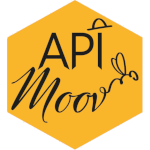Accueil » Reconnaissance vocale
- La reconnaissance vocale intégrée à ApiMoov a pour but d’offrir aux apiculteurs un gain de temps et une conservation de leurs données.
- Grâce à la rapidité de la saisie, l’application permet aux utilisateurs de travailler efficacement tout en enregistrant les données sur leurs ruches.
- Les apiculteurs peuvent ainsi se concentrer sur leurs tâches sans interruption.
Les mots clés utilisés sur la reconnaissance vocale
Les mots clés utilisés pour la reconnaissance sont téléchargeables ici.
Introduction Reconnaissance et Création colonies
Une fois votre/vos rucher(s) créé(s) dans l’application, vous voyez dans cette vidéo comment lancer le moteur de reconnaissance vocale et comment utiliser les commandes « NOUVELLE COLONIE » pour créer vos colonies, « RETOUR » pour sortir d’une commande ou d’une ruche, « STOP RECONNAISSANCE » pour arrêter le moteur de reconnaissance vocale
Reconnaissance: Navigation à l'aide de commandes vocales
Nous voyons dans cette vidéo toutes les commandes de navigation « à la voix » : « PAUSE » et « REPRISE » pour mettre en veille le moteur puis le relancer, « POSITION » pour vous indiquer où vous êtes, et nous revoyons les commandes « RETOUR » et « STOP RECONNAISSANCE« .
Reconnaissance sur la Visite de Ruche
Vous lancez la reconnaissance vocale sur un rucher, l’application sait donc dans quel rucher vous vous trouvez. Pour enregistrer des infos sur une ruche, il faut maintenant utiliser la commande « RUCHE » et donner son identifiant pour commencer à enregistrer des constats et actions sur votre colonie. Une fois que vous êtes dans une ruche vous pouvez utiliser toutes les commandes de constats et d’actions (celles qui sont dans l’interface). Toutes ces commandes apparaissent aussi sur l’écran de votre téléphone si besoin.
Reconnaissance Visite de Rucher en gestion "à la ruche"
En gestion « à la ruche » vous avez accès à toutes les visites, visites de ruches mais aussi visite de ruchers. Nous voyons dans cette vidéo comment enregistre des constats et actions collectifs (visite de ruchers), il suffit de ne pas appeler un identifiant de ruche mais de donner la commande vocale directement : ex : « TRAITEMENT VARROA »
Reconnaissance Visite de Rucher en gestion "au rucher"
Vous lancez la reconnaissance vocale sur un rucher, l’application sait donc dans quel rucher vous vous trouvez. Pour enregistrer des infos sur une ruche, il faut maintenant utiliser la commande « RUCHE » et donner son identifiant pour commencer à enregistrer des constats et actions sur votre colonie. Une fois que vous êtes dans une ruche vous pouvez utiliser toutes les commandes de constats et d’actions (celles qui sont dans l’interface). Toutes ces commandes apparaissent aussi sur l’écran de votre téléphone si besoin.
Reconnaissance: astuces et précisions
Le mot de navigation « RETOUR » permet à tout moment de « sortir » d’une commande, d’une ruche, si vous avez changé d’avis et ne souhaitez plus enregistrer telle info ou enregistrer sur telle ruche. Si vous avez enregistré une mauvaise information, il suffit juste de la réenregistrer et « l’info nouvelle » donnée écrase l’info précédente. On peut donner des nombres décimaux sur certaines commandes (ex : « COUVAIN »)…
Reconnaissance Usage Terrain et micro-casque
Si vous avez certains jours du vent sur vos ruchers, il faut utiliser un casque filaire car le vent fait du bruit dans le micro du téléphone.
Reconnaissance Guide pour choisir son casque
Dans un souci de précision des commandes enregistrées par l’assistant vocal, toute l’équipe ApiMoov a testé sur le terrain de nombreux casques filaires et nous vous expliquons dans cette vidéo ce que nous recommandons et pourquoi. Ce ne sont bien sûr que des conseils et vous trouverez peut-être un autre casque encore plus adapté à votre pratique. N’hésitez pas à nous le faire savoir !